Aunque es un proceso bastante sencillo, muchos usuario no saben bien cómo actualizar una plantilla WordPress de ThemForest. Tienen miedo de perder la información que ya tienen subida, perder los ajustes del tema o simplemente hacer algo mal y dejar la web inoperativa.
En este post, voy a aclarar algunos detalles que debes saber antes de actualizar un tema de WordPress ya sea de Themeforest o cualquier otra plataforma.
Tabla de contenido
Antes de actualiza tu plantilla de ThemeForest
Las plantillas de ThemeForest u otro marketplace por lo general no las puedes actualizar igual que los temas del repositorio de WordPress.
Hay ciertos temas que simplemente introduciendo la licencia los puedes actualizar con un clic y con otros debes hacer una actualización manual.
Antes de entrar en detalle de cómo actualizar una plantilla de ThemeForest quiero resolver algunas dudas.
¿Perderé la configuración y los datos al actualizar mi tema?
NO, toda esa información se guarda en la base de datos.
Pero si has modificado el código de la plantilla (has tocado algún archivo .php o style.css) sin utilizar un child-theme.
Entonces SÍ, vas a perder solo los cambios de código que hayas hecho. Tendrías rehacer esas modificaciones.
Si quieres evitar este problema debes usar un child-theme o tema hijo para evitar este tipo de problemas.
En ambos casos te recomiendo crear una copia de seguridad con UpdraftPlus, BackWPup o incluso hacer una copia desde el panel de administración de tu hosting.
Llevo sin actualizar mi tema años… ¿Seguirá funcionando mi web?
Pues en principio debería seguir funcionando. Pero claro, esto depende de muchos factores, y nunca se sabe a ciencia cierta.
Cuanto más tiempo lleves sin actualizar, más probabilidades hay de que algo falle durante o después de la actualización 😭.
Por eso, como he dicho antes, te recomiendo que hagas una copia de seguridad primero.
También es importante que sepas cómo restaurar esa copia que has hecho.
Actualizar una plantilla WordPress de forma manual
Es una forma un poco más laboriosa, pero bastante sencilla y en mi opinión más segura. Funciona con cualquier plantilla o plugin de WordPress ya sea de Themeforest o no.
Este metodo consiste en cambiar la plantilla a la nueva versión pero sin perder la antigua.
La ventaja de este método es que en caso de que algo falle al actualizar puedes volver a la versión anterior fácilmente.
1# – Primero descarga la última versión de la plantilla que vas a actualizar desde tu cuenta de ThemeForest o de donde la hayas comprado. Solo necesitas el archivo de instalación.
2# – Descomprime la carpeta de la plantilla y renombrala a algo como esto: «nombreplantilla» a «nombreplantilla_new».
3# – Mediante FTP sube la carpeta de la plantilla a «wp-content/themes/». Deberías de tener algo parecido a esto:
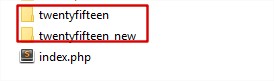
Obviamente en vez de twentyfifteen las carpetas tendrían que tener el nombre del tema que vas a actualizar.
Antes del siguiente paso lo ideal es que pongas la web en mantenimiento. Yo el plugin que utilizo normalmente es «Maintenance«, pero puedes usar el que quieras.
4# – Ahora en tu servidor, renombra las carpetas de la siguiente manera:
«nombreplantilla» -> «nombreplantilla_old» y «nombreplantilla_new» -> «nombreplantilla«.
Entra en Apariencia -> Temas y comprueba que la plantilla tiene la nueva versión. Actualiza tu web en el navegador y asegúrate de que todo funciona correctamente.
Si todo ha salido correctamente has terminado con la actualización. Ya puedes borrar la carpeta de la antigua plantilla.
En caso de que tu web presente algunos fallos al actualizar, simplemente renombra otra vez las carpetas a como estaban antes para volver a la «normalidad».
Otra forma de hacerlo es borrar la plantilla antigua directamente desde el panel de WordPress. Y después instalar la plantilla actualizada.
El problema de de hacerlo de esta forma, es que si algo falla no puedes volver a la antigua versión. Tendrás que resolver rápidamente los fallos o hacer una restauración.
Actualizar plantillas de ThemeForest con Envato Market plugin
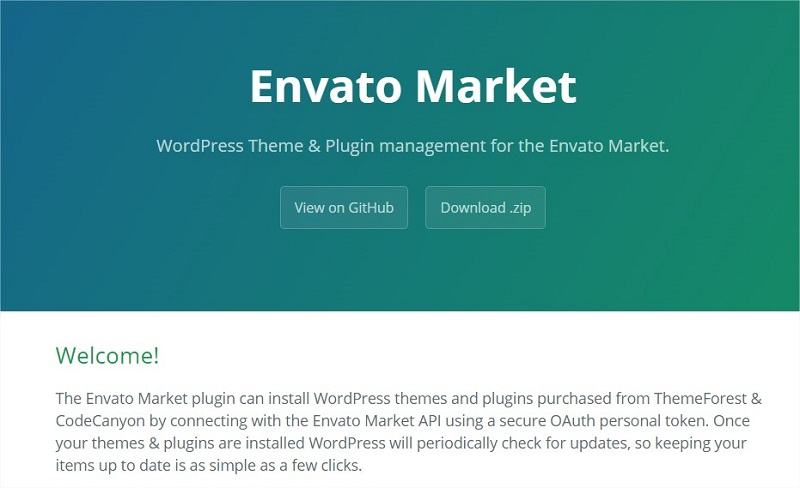
Es un plugin que permite actualizar tus plantillas y plugins de ThemeForest y CodeCanyon de forma automática.
El primer paso es descargar Envato Market Plugin. Está disponible mediante GitHub y es completamente gratuito. Lo que tienes que hacer es hacer clic en el enlace de abajo para ir la página de GitHub de Envato Market y ahí hacer clic en el botón Download .zip.
Descargar Envato Market Plugin
Una ves lo tengas descargado instala el plugin tal como está sin descomprimirlo.
Como siempre desde Plugins -> Añadir nuevo -> Subir plugin.
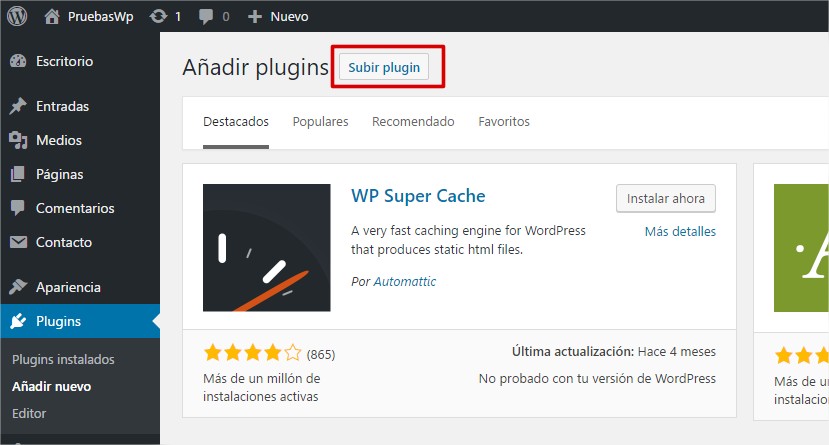
Después de la instalación activalo.
Ahora que el plugin esta instalado y activado deberías de poder ver Envato Market en el menú del backend de WordPress.
El siguiente paso es sincronizar tu cuenta de Envato con Envato Market plugin para obtener acceso a las plantillas y plugins que has comprado y sus actualizaciones.
Para empezar haz clic en Envato Market dentro de tu panel de administración. Verás una pantalla parecida a esta:
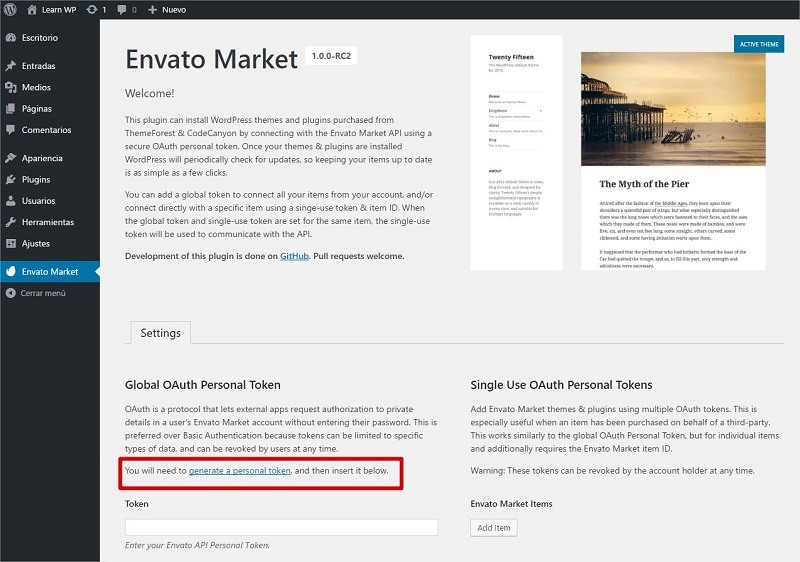
Haz clic en el enlace que aparecer remarcado en la imagen para crear Envato API Personal Token.
Al pinchar en el enlace se te abrirá una página de Envato y tendrás que loguearte con una cuenta. Una vez logueado verás la siguiente página.
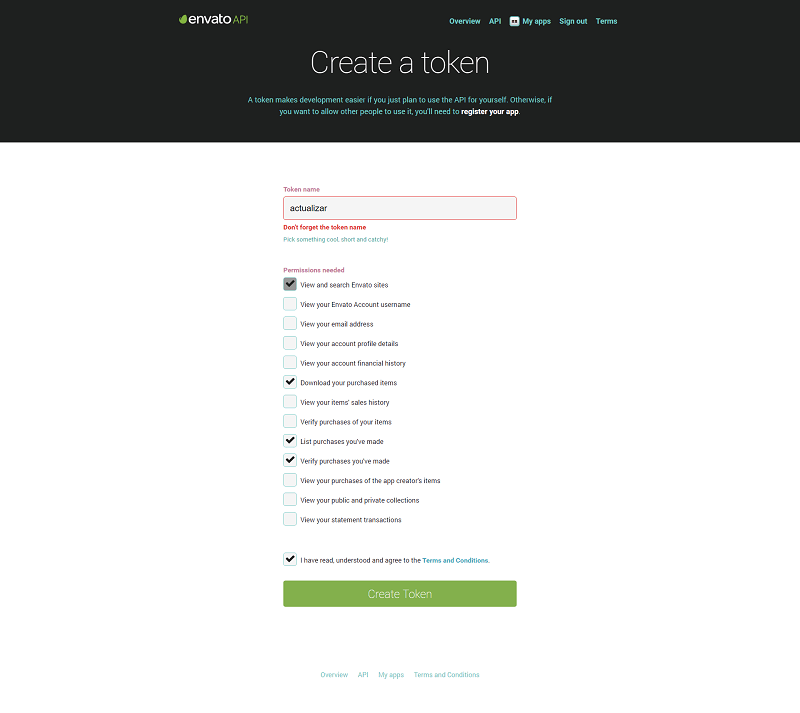
No tienes que modificar nada. Solo escribe un nombre para el token y acepta los términos y condiciones.
Haz clic en Create Token. Te aparecerá otra ventana en la cual verás el código del token. Copialo y guardarlo en algún sitio ya que este código no lo vas a volver a ver una vez que cierres la ventana.
Si lo pierdes deberás generar uno nuevo.
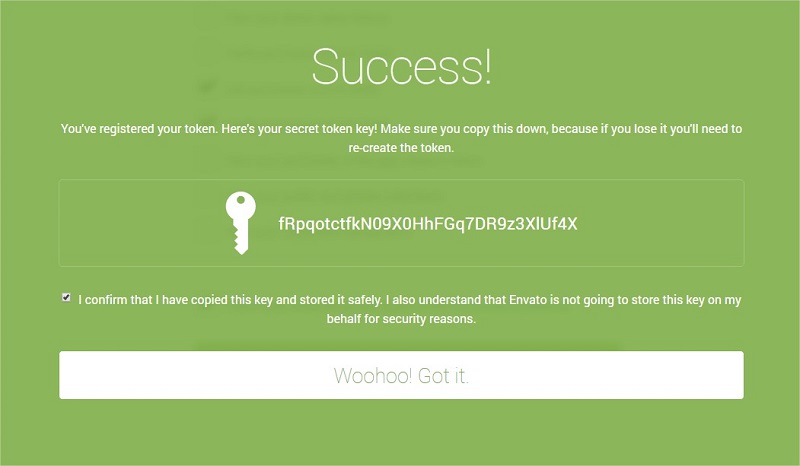
Ahora vuelve al plugin e introduce la clave del token.
Nota para diseñadores web
Si eres un diseñador web y has comprado una plantilla o plugin para hacer la web de tu cliente no deberías de darle acceso a todas tus compras de Envato. Que es lo que pasa con el método anterior.
Tienes que utilizar la opción de Single Use OAuth Personal Tokens.
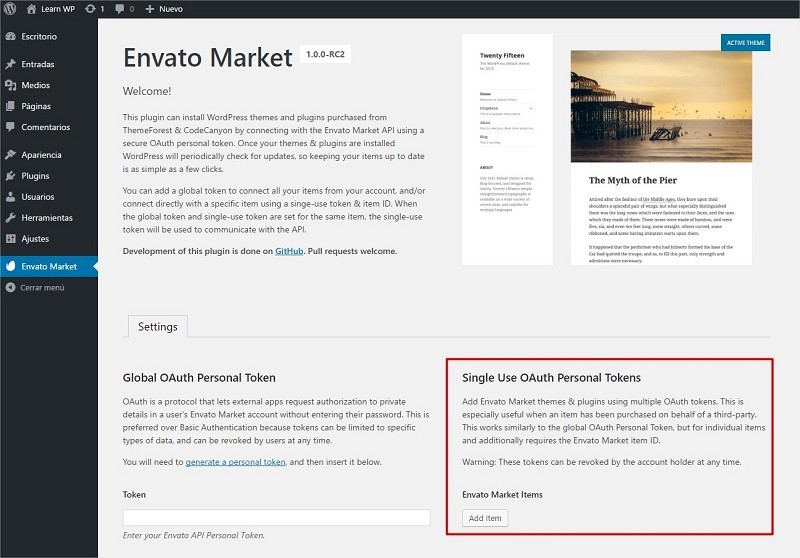
El proceso es muy parecido con la diferencia de que tienes que añadir el ID de la plantilla o plugin.
Primero tienes que instalar el plugin en la web de tu cliente y generar la clave del token. Igual que en el apartado anterior.
Lo segundo es obtener la id del producto de tu cliente ya sea una plantilla y/o plugin. Simplemente ve a la página de Themeforest o Codecanyon y encuentra el producto. Al final de la url verás una serie de números, es la ID del producto.
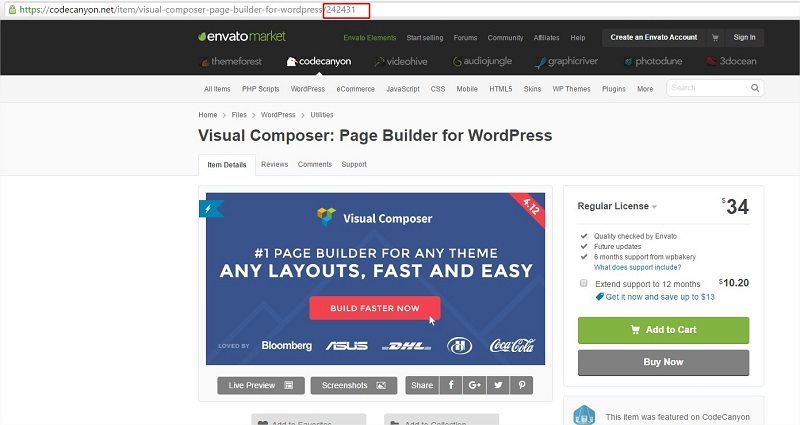
Hecho esto vuelve al plugin. Deja en blanco el campo token de la izquierda y haz clic en el botón Add item de la derecha. Se te abrirá un popup para que insertes la clave del token y la ID del producto.
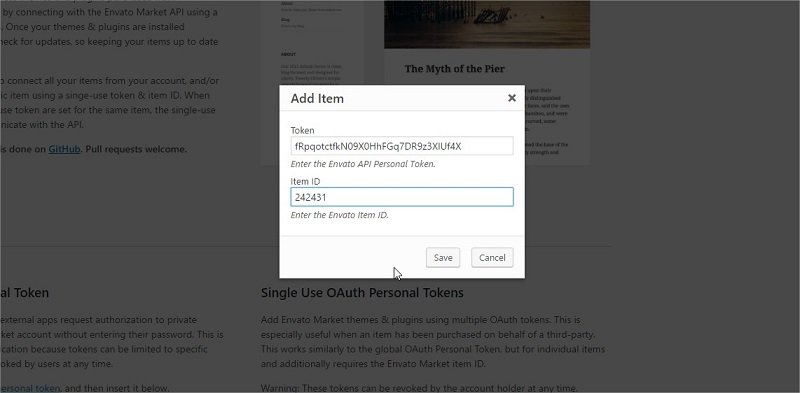
Una vez que guardes deberías de poder ver el producto añadido. Para añadir más productos simplemente repite el proceso.
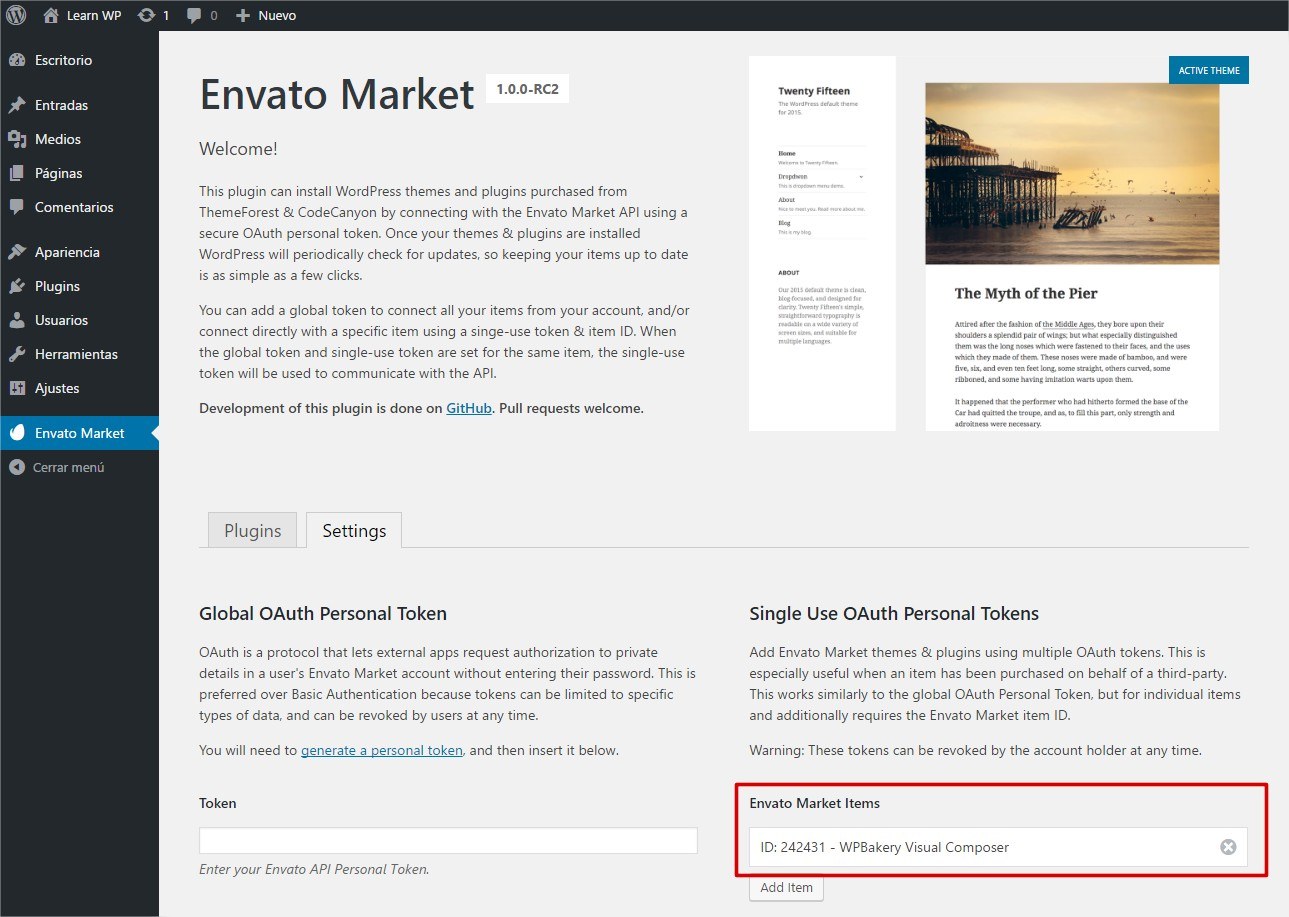
Ahora solo se mostrarán los productos que necesitas junto con sus actualizaciones. Aunque no estés trabajando en la web de un cliente esta opción puede ser muy buena si tienes muchos productos comprados en Envato y solo quieres ver las actualizaciones de productos que utilizas.
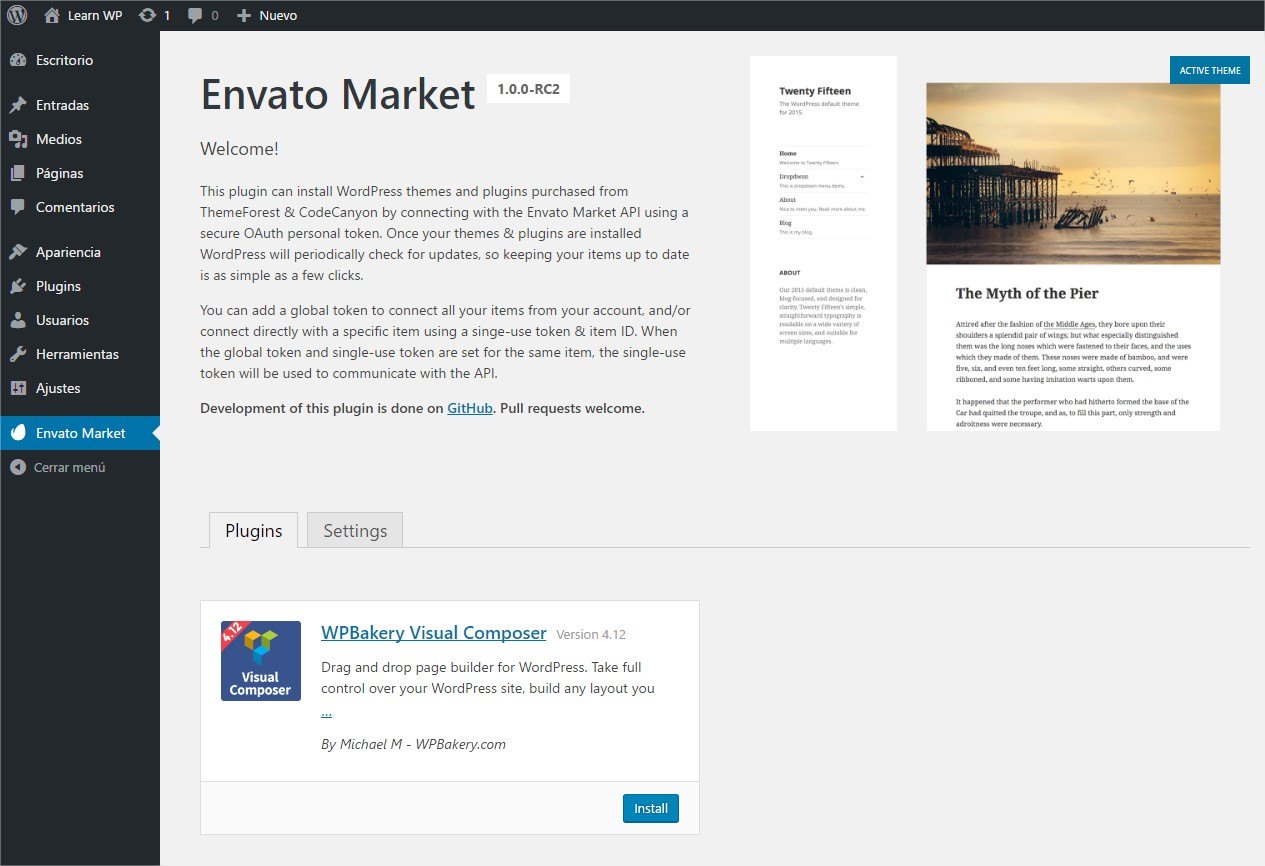
Todo listo para actulizar tus plantillas de forma automática
Ahora que tienes el plugin instalando y sincronizado con tu cuenta de Envato puedes empezar a instalar/actualizar tus temas y plugins.
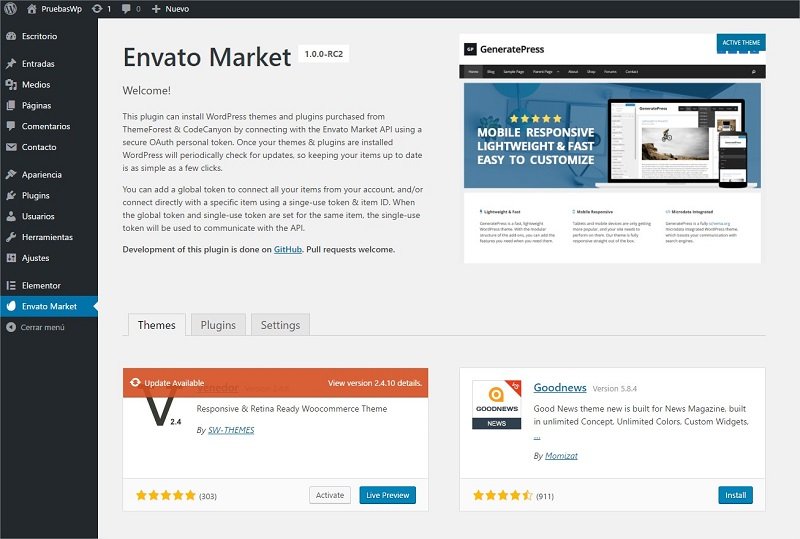
Te saldrá una notificación cuando haya una nueva actualización. Simplemente tienes que hacer clic sobre Update Aviable y esperar a que termine de actualizarse.
Resumiendo
Espero que esta guia te ayude a actualizar tus plantillas y plugins de WordPress comprados en Themeforest y Codecanyon de forma sencilla. Si tienes tienes alguna duda, consejo o quieres compartir algo déjame un comentario. Gracias por leer.
PD: compartiendo este post en tus redes sociales me ayudarías mucho. Hoy por ti mañana por mi.





Yo lo he intentado con el plugin envato market, al descargarse la actualizacion del tema, me da el siguiente error
Installing Theme: Massive Dynamic 3.8
Downloading the Envato Market install package…
Descomprimiendo…
No ha sido posible crear el directorio
He mirasdo carpetas y demas, dado permisos, y nada, no hay manera de que lo haga automatico.
Hola, hazlo de forma manual si no hay manera con el plugin de envato.
Excelente… Actualice un tema para un cliente sin problemas. Gracias
Me alegro de que te haya servido. Un saludo.
Me queda claro cómo actualizar el tema (voy a optar por actualización manual) Pero me surge duda sobre qué pasa con los plugins.
En mi caso estoy con un tema de Themeforest , tras instalarlo incluía un opción para instalar además una serie de plugins, los instala y los activa automáticamente (Contact Form 7, Visual Composer, Envato….)
Mi duda para actualizar el tema es que en la documentación dicen:
«After updating, please delete installed plug-ins and re-install them via Appearance> Install Plug-ins and it is strongly recommended to delete plug-ins one by one to avoid conflict in plug-in uninstaller
O sea que antes de actualizar el tema debo borrar todos los plugins que instaló??? Si ya he creado formularios con Contact Form 7 desaparecerán? Y el plugin Contact Form 7 lo tengo traducido tras bajarme los .po y .mo, ¿Cada vez que actualice tendré que guardar los archivos de idioma de cada plugin y volver a ubicarlos en las carpetas??
Gracias.
Hola,
Los de la plantilla te recomiendan que después de actualizar el tema reinstales los plugins para tenerlos al día. Pero simplemente los puedes actualizar si hay alguna actualización y si ves que todo va bien pues ya está.
Haz una copia de las traducciones porque al actualizar puede que se pierdan( las tendrías que subir de nuevo).
Los formularios que tengas creados no van a desaparecer. Una vez que reinstales el plugin de CF7 funcionarán de nuevo.
De todos modos haz una copia de seguridad por si las moscas.
Un saludo!
Gracias! me ha sido muy útil! Muy agradecida por tu dedicación y esfuerzo. Espero que te vaya muy bien. Saludos
Me alegro de que te sirva María. ¡Un saludo!
Hola! Excelente post. Gracias. Tengo algunas dudas. Actualicé mi plantilla themeforest manualmente y recomiendan actualizar los plugins, pero éstos vinieron de regalo con la plantilla, como los actualizo? ya que si quiero hacerlo automaticamente me dice que tengo que tener una licencia directa.
Hola,
Al actualizar la plantilla también se deben actualizar los plugins que incluye(visual composer, rev slider…).
Si por lo que sea no se te actualizan, descarga la última versión de la plantilla y ahí, en alguna carpeta deben de estar los plugin actualizados. Sácalos de la carpeta y actualizalos de forma manual.
¡Un saludo!
Hola! Muchisimas gracias por este post! muy útil!
Decidí descargarme el plugin de evanto market en vez de hacerlo yo manual… todo bien siguiendo tus pasos! pero una vez ya está activo, tengo el token… Me voy a Themes, me sale una actualización pero le doy a «update available» y no pasa nada… abajo solo me sale en boton de «customize» no como en tu pantallazo… ???
muchas gracias!!!
tengo el mismo problema le doy a update y no hace nada, alguna solucion?
Sí, el plugin ese falla a veces . La solución es hacerlo de forma manual. En el vídeo lo explico.
Muy bien explicado Sergio, da algo de miedito el PluginEnvato Market que sin querer dejes acceso a todos los temas o Plugin de Envato
Hola, muy buen post, me ha ayudado a comprender algunas cosas. Tengo algunas dudas ya que no termino de comprender lo del child theme. Tengo un tema de themeforest en el cual se han hecho modificaciones en varios archivos PHP directamente, hay una actualizacion del thema con algunas mejoras pero no puedo actualizar por temor todas las modificaciones, he creado y activado un child theme pero no comprendo donde debe hacerse la actualizacion y si aun con el child theme el cual hice despues de que se hicieron las modificaciones, perdere o no todo lo que he hecho hasta ahora.
Hola Robert,
Si has hecho modificaciones del código directamente sobre la plantilla y no sobre el child theme, al actualizar el «tema padre» esos cambios se perderán. Tienes que crear un child theme de tu plantilla y pasar todos los cambios de código. Después ya puedes actualizar la plantilla «padre» sin miedo a perder los cambios.
Espero haberte resuelto la duda.
¡Un saludo!
Hola
Noto que tienes experiencia en esto de las plantillas con wordpress, pues te comento soy nuevo en esto y compre una plantilla en envato, ya instale mi plantilla y me dispongo a maquetear guiándome con los vídeos que manda los propietarios de las plantillas , pero noto que las cosas no me salen cuando primero que la versión de worspress que utilizan en los video es mas antigua que la mia pero ese no es el problema es quiero cambiarme de tema y no y hago paso a paso lo del video pero no funciona el layer slyder wp que viene gratis en el tema…….me trae el layer al poner el codigo corto no hace ningún efecto le doy vista previa carga el tema pero layer slyder que hago Gracias
Hola Dalmiro,
Por eso no utilizo plantillas de ThemeForest. Solo trabajo con GeneratePress y Astra Pro + Elementor Pro.
En el el blog tengo una review sobre esas plantillas por si le quieres echar un vistazo.
¡Un saludo!
Hey parcero, solo pasaba a agradecerte, me ayudaste muchisimo. Gracias!
Hola Samuel, me alegro de que te haya servido el artículo.
¡Un saludo!
Genial!! me gusto mucho muy completa tu ayuda, Muchas Gracias!
Hola, tenía un problema y es que no podía crear nuevas páginas o entradas o simplemente editarlas: la página se quedaba en blanco. Por lo visto se trataba de la actualización ya que ahorta, después de actualizar, está funcionando perfectamente.
He seguido Sergio tus indicaciones y con el plugin ha funcionado a la primera.
He leído por aquí que a algunos les ha fallado el plugin. También es posible que falle para quien la última actualización era de hace unos años y el salto era grande. Eso me pasó a mi y tuve que hacer la actualización manualmente hace como un año. Pero ahora con el plugin espero tenerla facilmente siempre actualizada.
Buen tutorial, gracias Sergio y suerte a todos con vuestra actualización
Hola José,
Me alegro de que te haya funcionado.
El tema de las actualizaciones a veces da problemas, sobre todo cuando son plugins o temas que llevan tiempo sin actualizarse.
Pero en principio, siguiendo los pasos que indico no debería de haber problemas. Ya sea con el plugin o haciéndolo de forma manual.
Un saludo y gracias por dejar tu comentario.
¡Muchísimas gracias! Llevo meses intentando actualizar mi plantilla y por fin lo he conseguido!
Hola Mónica,
Me alegro de que te haya servido para actualizar tu plantilla.
Un saludo.
Me ha funcionado fenomenal, gracias por el aporte!
Genial 🙂
Hola buenas, he encontrado esta entrada y me parece muy util, he seguido todos los pasos con el tema Divi, tengo activo el tema hijo. en el tema padre, he visto que la version es la actual, pero me sigue apareciendo el mensaje como que hay una versión más reciente.
¿He hecho algo mál?
Muchas gracias
Hola, en tu caso los tendrías que activar la licencia de Elegant Themes y actualizar la plantilla «padre». Aunque también puedes optar por descargar la última versión y actualizar de forma manual.
Hola Sergio, compré hace como 4 años o así una plantilla Enfold de Themeforest. En su día me dieron la API Key, pero ahora que quiero actualizar la plantilla la web de Themeforest no es la misma y aunque Envato me reconoce la cuenta, no aparece esa compra. ¿Sabes si hay alguna manera de obtenerla y así poder actualizar el theme? Muchas gracias.
Hola Juan, simplemente descarga de nuevo la plantilla y vuelve a instalarla. Se va actualizar de forma automática, pero cuidado que igual te de desconfigura algo.
Ese tema ha tenido actualizaciones importantes en 4 años. Haz una copia antes.